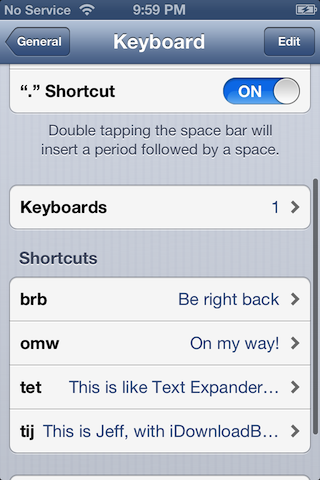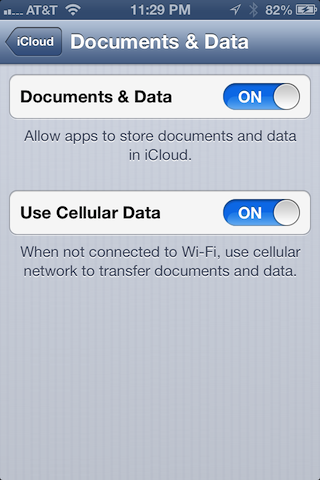Nella giornata di ieri è stato rilasciato al pubblico iOS 6. Una delle sue caratteristiche più interessanti e al contempo meno conosciute è il supporto alle abbreviazioni per la tastiera. Ora sembra che queste vengano sincronizzate automaticamente su iCloud.
iOS, come già accennato, contiene il supporto alle scorciatoie per la tastiera, una funzionalità molto simile al servizio offerto da TextExpander. Questa feature permette di creare delle scorciatoie rapide da espandere in parole o frasi più ampie e può tornare particolarmente utile per tutte quelle parole o frasi, appunti, che si scrivono più di frequente, riducendo così la ripetizione e rendendoci più produttivi. Con iOS 5 queste scorciatoie erano salvate su ciascun dispositivo in modo indipendente, obbligandoci a creare una combinazione su ogni device in modo separato; questo può causare non pochi fastidi a chi sfrutta tale funzionalità molto di frequente, in quanto si troverà a dover inserire la medesima combinazione in più occasioni.
Con iOS 6, tuttavia, questo è cambiato. Sembra infatti che nella nuova versione del sistema operativo di Apple anche le scorciatoie della tastiera vengano sincronizzate automaticamente su iCloud, facendo sì che gli utenti non debbano inserire ciascuna combinazione in modo individuale su ciascun dispositivo.
Per abilitare la sincronizzazione delle abbreviazioni in iOS 6 bisogna assicurarsi che la voce Documenti & Dati si abilitata in iCloud. E’ proprio questa opzione che sfrutta iCloud per trasmettere le abbreviazioni della tastiera tra i dispositivi iOS. Abilitare questa funzione è molto semplice ed infatti basta recarsi in Impostazioni > iCloud > Documenti & Dati. Il toggle in questo caso deve essere in posizione “on” su tutti i dispositivi con iOS 6 che desideriamo sincronizzare.
Una volta fatto questo, aprite Abbreviazioni (disponibile in Impostazioni > Generali > Tastiera > Abbreviazioni). Tutte le abbreviazioni che rimuoverete o aggiungerete in questa pagina verranno sincronizzate su tutti i dispositivi con iOS 6 su cui sia stata abilitato precedentemente iCloud. Qualora dovessero esserci dei problemi durante la fase di sincronizzazione è possibile provare a disabilitare momentaneamente Documenti & Dati e poi riabilitarlo.
[via]
iOS